一 : Painter 友基绘影2 数位板绘超级可爱女生
这是一个关于用PAINTER渲染可爱女生图片的教程,本教程主要使用PAINTER 友基绘影2数位板,步骤简单,适合初学者参考学习。
效果图
1、新建图层用覆盖铅笔打出草稿。这里你就会感觉出绘影2数位板细腻压感所带来的好处。我个人喜欢用覆盖铅笔,感觉比2B用着更舒服些。

图1
2、新建图层,属性为胶合。用喷枪画出人物皮肤的基本色。
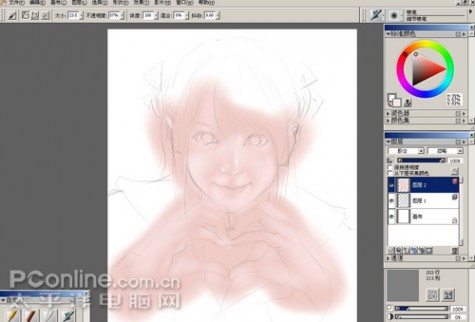
图2
3、还是用喷笔,确定出其他部位的基本色。绘制的时候不要怕颜色溢出轮廓线,因为最后轮廓线也是要被覆盖掉的。

图3
4、深入刻画五官,丰富人物的面部结构。
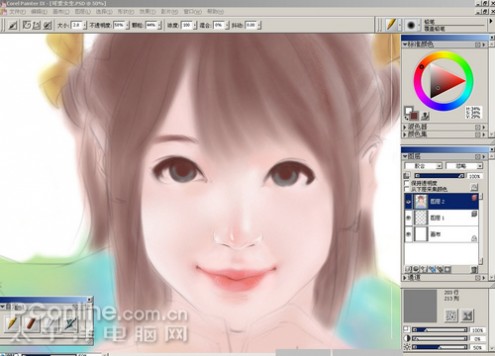
图4
5、注意颜色的过渡。要养成随时观察整体的习惯,避免某些部分跳出画面。

图5
6、仔细的绘制出人物的眼睛,最能表现人的神情的部分一个是“眼睛”,再有一个就是一会也要绘制的“手”。用加深工具增强头发的体积。

图6
7、现在开始处理手了,大体的过程就是喷枪铺大色——孔特笔调整面与面的结合部分---铅笔刻画细节。这里尤其要注意手的结构。

图7
8、同样方法绘制出另一只手。现在开始绘制衣服部分,选用比底色深的同色系颜色画出衣服的暗部。增强衣服的体积感。头发的部分我选择的是用铅笔工具按头发走向选用不同颜色一笔一笔的画出的。

图8
9、同层在衣服上添加一个可爱的蝴蝶结。新建一层,绘制衣服的花边,根据衣服的光影用橡皮工具结合数位笔的压感擦除花边的亮部。用喷枪工具简单的画出背景。这样绘制部分就全部结束了。

图9
10、现在进入作品的收尾工作。个人感觉图片的调整还是在PHOTOSHOP中比较方便。打开PS对背景进行滤镜--杂色--蒙尘与划痕,然后并合图层,调整色阶。

图10
11、完成图

图11
二 : 数位板怎么用?想用假期学下画画,纯粹爱好,买了个友基G5数位板,
数位板怎么用?
想用假期学下,纯粹爱好,买了个友基G5数位板,完全不会用啊?是用PS画的
用数位板首要安装驱动,友基的绘影G5比较特别,驱动是内置的,连接好电脑和板子,在内置闪存中找到安装驱动,你按照提示来安装就行了。安装后记得要重启,打开PS,设置好钢笔压力那就有压感出现了。这样在纸上怎么画你就可以怎么画了,至于G5 圆盘快捷键最中间的是切换键,外面的是转换键,有很多对应的功能。慢慢熟悉后就可以很熟练操作啦。
三 : 友基数位板:绘影EX05,漫影850+安装提示
第一:请您先把笔里装好7号电池,(有的地区走航空,所以不能带电池),笔的后盖上有个箭头,一定要正对着笔上的键和卡电池的小铁片,轻轻的插好。
第二:请把板子和数据线连接好,请您注意数据线与板子的接口,一定要用力插进,数据线上的银白色小头要全部插进去,否则会没有反映的。
第三:此时,笔在板子上完全相当于鼠标的功能。(如若不是,请您别着急,联系客服,帮您解决)
第四:插好板子后可以直接装驱动,也可以直接下载官网上www.ugee.com.cn下载专区相应的驱动(第二个)
第五:安装驱动时候,请您千万不要改变安装目录,一定要装到默认的C盘路径。否则板子会出现不稳定的情况。若您不小心更改了路径,请您先把驱动卸载赶紧后重新安装就可以。卸载的方法:开始程序友基驱动解除安装驱动程(www.61k.com]序然后重启电脑
第六:装好驱动重启后,电脑右下角的小图标会出现蓝绿色小图标,打开可以测试压力,此时绘图板安装完毕,好啦,您可以正常使用了。
有任何不清楚的,请您随时联系客服小同志,我们会耐心为您解答,直到您满意为止。请您随时告诉我们的您的困惑或者不满,我们会第一时间给您解决,愿您有一次愉快的购物体验,谢谢您。
请您的记得给我们好评噢,您的满意是我们最大的成功。
北京漫友科技发展有限公司:漫友数码专营店四 : Photoshop CS3 友基绘影2数位板绘图实例
本Photoshop教程是关于绘制中国城池插画,绘制效果是一个中国风城池概念设计稿,主要要注意画面整体布局还有光影处理问题,教程适合有一定绘画基础的网友参考学习。
效果图
1、将画笔设置为颜色浓淡随压感变化,然后大致的确定出场景的布局。这里我只用黑白2色来进行绘制。

图1
2、确定了大体布局,同种画笔继续深入。增强光影效果。用套索工具选择出水面的部分,然后用圆头画笔不段调整直径进行水面的刻画。利用选区可以将绘画的效率提高很多,漫漫常识就会找到窍门。

图2
3、选用硬度为0%的画笔开始刻画天空,注意对远山的表现。现在我们来吧城池镶嵌在山中。没有线稿,所以我们要对画面的大体在脑中有初步的规划。在注意结构的同时还要考虑到光影的问题。

图3
4、将画笔直径调小,进行建筑细节的刻画。进可能的利用好笔触,这样会使你事半功倍。漫漫的添加细节,在前景绘制上一个哨塔,山脚下添加一些树木,使画面更让人信服。

图4
5、感觉前景的平台太过单调,随手就加了一个牌坊,呵呵。

图5
6、现在开始收尾工作,为画面锐化一下,然后调整色阶到自己满意的程度。

图6
7、一切OK以后,新建属性为“颜色”的图层,让黑白的变成彩色的,要充分利用电脑的便利性,完工。

图7
61阅读| 精彩专题| 最新文章| 热门文章| 苏ICP备13036349号-1